
ここからは多くのショップサイトで使用する機能について WooCommerceでの設定方法を紹介していきます。
WooCommerceで設定できること
WooCommerceでは各国の様々なショップに対応できるよう、豊富な設定メニューが用意されています。商品の注文を確認したり、これまでに商品を注文した方のリストを確認したりすることもWordPress(WooCommerce)の管理画面内で行えるようになっています。
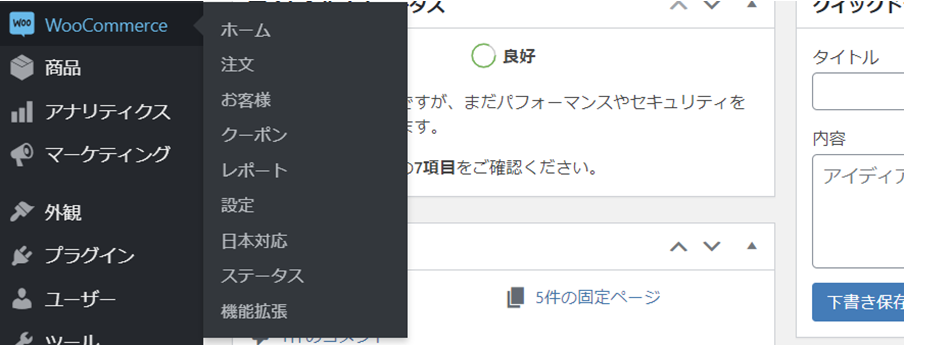
例えば、 注文=注文確認 お客様=顧客リスト などWooCommerceのメニュー表示名から何が出来るかは想像がつきますよね。 前回行った日本対応は、WooCommerceを国内向けECサイトとして使えるようにするプラグイン「Japanized for WooCommerce」の設定でした。
「設定」では料金の表示方法、対応する決済方法、消費税や配送料の扱い…などショップの運営全般に関わる設定が行えます。税・商品代金の支払い方法・送料など更に細かく項目分けされている形です。
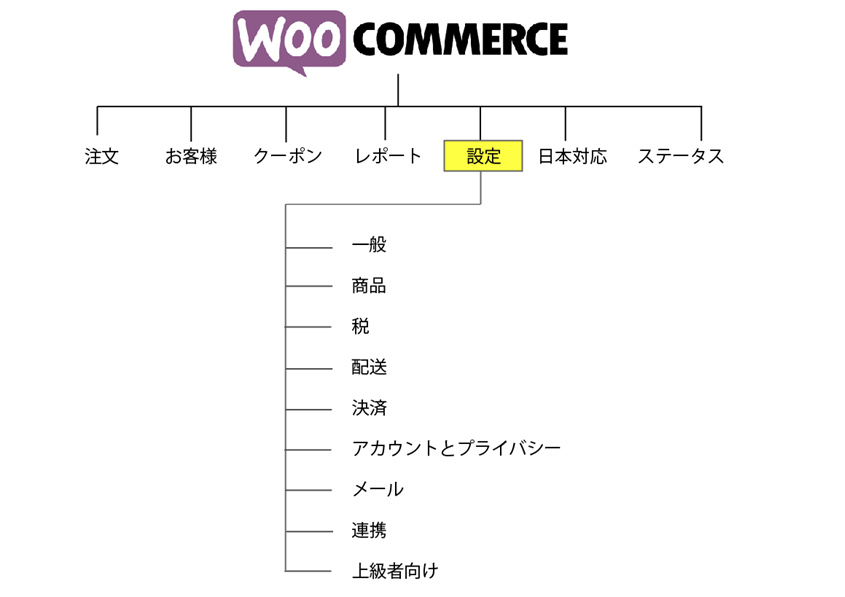
料金表示を変更する
実際に設定画面を見てみましょう。 ショップページの管理画面を開き、左メニューから設定画面を開いてください。
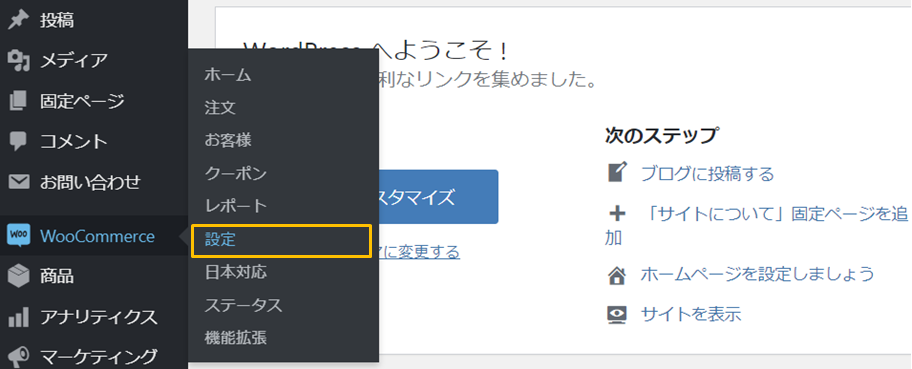
上部には設定項目のタブが並んでいますね。 表示されているタブは「一般設定」で、プラグインのセットアップで入力した住所が表示されているはずです。(※税などのタブが無くとも、後程表示させるので大丈夫です)
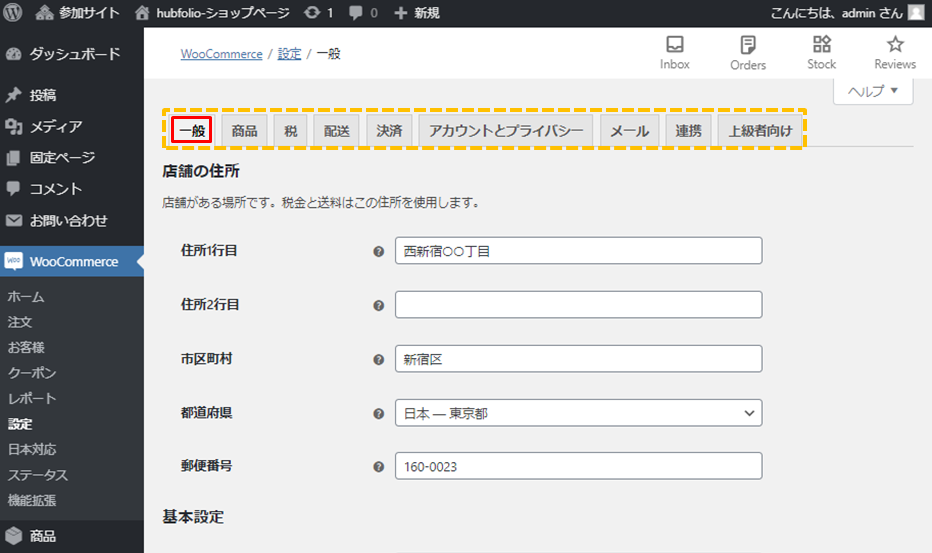
そのまま一般設定のページを下にスクロールしていってください。
ショップが販売対象とする地域を決めることが出来る「基本設定」の項目があり、 その下に「通貨オプション」項目が続いています。
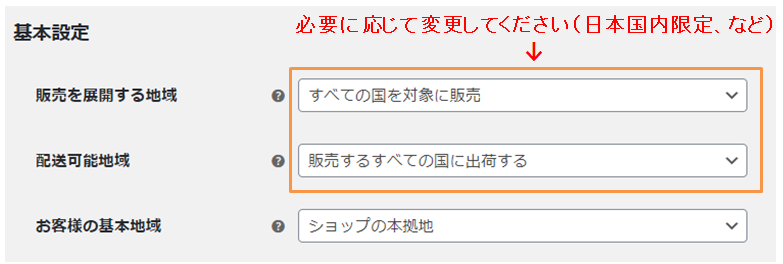
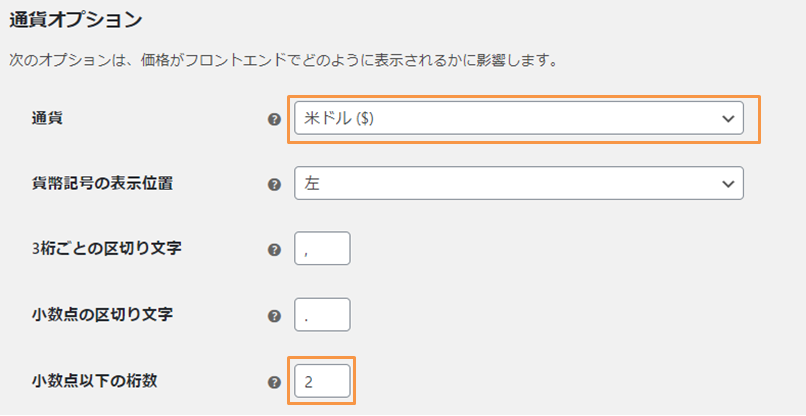
通貨オプションでは初期設定が米ドルになっています。 日本国内向けショップを作成される方は日本円に変更してください。
また、一番下の「小数点以下の桁数」をゼロにします。 ここをゼロにしないと金額表示が「¥1980.00」のようになってしまいます。
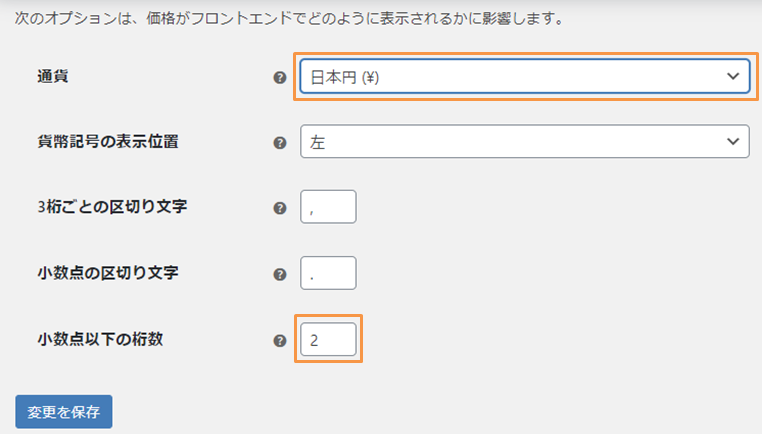
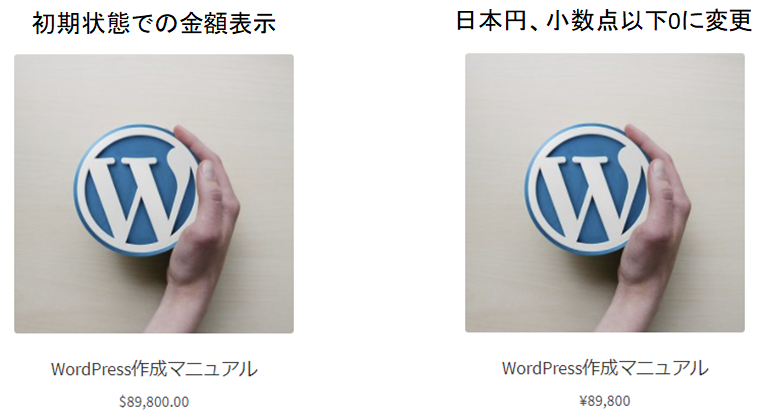
価格表示方法の変更はサンプル商品を登録してからでも可能です。 国内向けサイトを作る方は日本円・小数点以下の表示をゼロに設定して「変更を保存」ボタンで保存しておいてください。
解説で行う設定の流れ
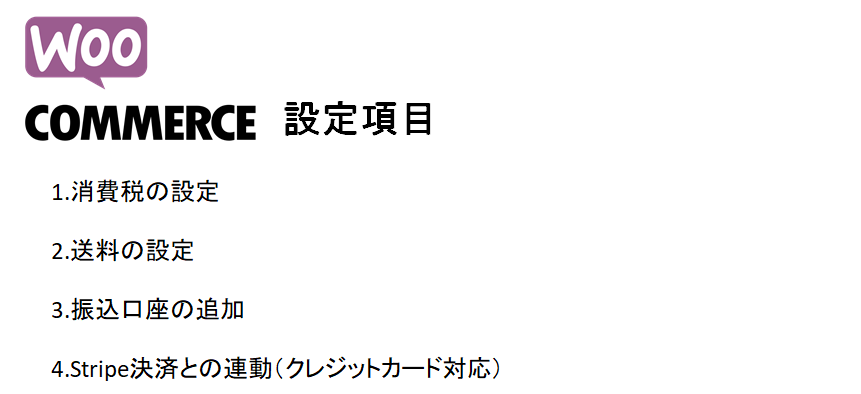
次回以降、多くのショップで必要となる上記4つの設定を行っていきます。 最後のStripe決済以外はすべて、今回使ったWooCommerce > 設定 の中のタブメニューで行います。以後の解説では便宜上「WooCommerce設定画面」と表記させて頂きます。
なお、設定が必要ない箇所は飛ばして頂いて構いません。
